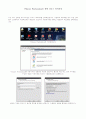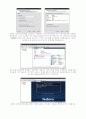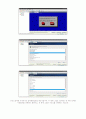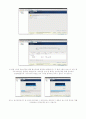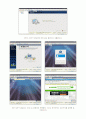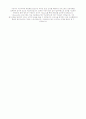목차
없음
본문내용
새로운 가상공간을 만드는 기본환경설정이 실행됩니다.
왼쪽의 그림은 리눅스가 설치될 경로를 설정하는 화면이고, 오른쪽은 용량을 할당하는 화면입니다.
왼쪽은 페도라 설치파일을 CD롬으로 구동할건지 아니면 ISO파일을 직접 구동시킬건지를 선택하는 화면입니다. 그리고 오른쪽은 모든 설정이 완료되면 마지막 페이지입니다. 저의 경우에는 ISO파일을 “DEMON”이라는 프로그램으로 인식시켜 그 데몬 드라이브를 인식하게끔 설정하였습니다. 페도라 ISO파일이 총 6장으로 나뉘어 있어서 위 방법을 택하였습니다.
모든 설정이 완료되면 위와같이 새로운탭이 생깁니다. 새로 생성된 탭에는 설정하였던 내용을 확인, 수정을 할 수가 있습니다. 여기까지가 리눅스 설치를 위한 첫 번째 단계는 완료되었습니다. 위 빨간 박스안의 내용을 클릭하면 설치가 시작됩니다.
설치를 시작하면 위와 같은 화면이 부팅이 됩니다. 가장위의 메뉴를 선택하면 설치가 시작됩니다.
리눅스설치를 시작하기전 설치환경설정을 하는것입니다. 두 번째 그림은 설치하는 중 어떤 언어를 사용할지를 선택하는 화면이고, 세 번째 그림은 키보드를 선택하는 것입니다.
첫 번째 그림은 Root계정에 대한 패스워드를 설정하는 화면입니다. 두 번째 그림은 리눅스가 설치 될 곳에 파티션을 설정하는 화면입니다. 파티션을 설정 할 때에는 인터넷검색을 통해 참고하여 설정하였습니다. 여기까지의 과정을 모두 거치면 본격적인 리눅스 설치가 시작 됩니다.
리눅스 설치과정입니다. 총 6개의 ISO파일로 구성되어있는 페도라이기 때문에 설치 도중 중간에 CD를 교체하라는 문구를 확인 할 수 있습니다.
리눅스 설치가 완료되면 위와 같은 화면으로 전환됩니다.
모든 설치가 완료되고 계정 로그인화면과 바탕화면, 그리고 파이어폭스 브라우저를 실행해 본 그림입니다.
지금까지 우리나라에 대중화면 윈도우만 여러만 포맷, 설치를 해봤지만 리눅스라는 운영체제를 컴퓨터에 설치에 보는건 처음이었습니다. 컴퓨터 사양이 좋지 않아 멀티부팅으로 설치를 시도하려 하였는데, 화면 캡쳐 등 어려움이 있어서 VMware를 통해 페도라를 설치하게 되었습니다.
VMware라는 프로그램도 처음 사용해보는거라 익숙해지는데 약간 어려움이 있었습니다. 여러 웹사이트를 참고하여 리눅스 설치에 도움을 받을 수 있었습니다. 리눅스를 설치하고 잠깐 사용해봤는데 확실히 윈도우보다는 가벼운 느낌이었습니다. 서버용으로 많이 쓰인다는 의미를 확실히 알 수 있었습니다.
왼쪽의 그림은 리눅스가 설치될 경로를 설정하는 화면이고, 오른쪽은 용량을 할당하는 화면입니다.
왼쪽은 페도라 설치파일을 CD롬으로 구동할건지 아니면 ISO파일을 직접 구동시킬건지를 선택하는 화면입니다. 그리고 오른쪽은 모든 설정이 완료되면 마지막 페이지입니다. 저의 경우에는 ISO파일을 “DEMON”이라는 프로그램으로 인식시켜 그 데몬 드라이브를 인식하게끔 설정하였습니다. 페도라 ISO파일이 총 6장으로 나뉘어 있어서 위 방법을 택하였습니다.
모든 설정이 완료되면 위와같이 새로운탭이 생깁니다. 새로 생성된 탭에는 설정하였던 내용을 확인, 수정을 할 수가 있습니다. 여기까지가 리눅스 설치를 위한 첫 번째 단계는 완료되었습니다. 위 빨간 박스안의 내용을 클릭하면 설치가 시작됩니다.
설치를 시작하면 위와 같은 화면이 부팅이 됩니다. 가장위의 메뉴를 선택하면 설치가 시작됩니다.
리눅스설치를 시작하기전 설치환경설정을 하는것입니다. 두 번째 그림은 설치하는 중 어떤 언어를 사용할지를 선택하는 화면이고, 세 번째 그림은 키보드를 선택하는 것입니다.
첫 번째 그림은 Root계정에 대한 패스워드를 설정하는 화면입니다. 두 번째 그림은 리눅스가 설치 될 곳에 파티션을 설정하는 화면입니다. 파티션을 설정 할 때에는 인터넷검색을 통해 참고하여 설정하였습니다. 여기까지의 과정을 모두 거치면 본격적인 리눅스 설치가 시작 됩니다.
리눅스 설치과정입니다. 총 6개의 ISO파일로 구성되어있는 페도라이기 때문에 설치 도중 중간에 CD를 교체하라는 문구를 확인 할 수 있습니다.
리눅스 설치가 완료되면 위와 같은 화면으로 전환됩니다.
모든 설치가 완료되고 계정 로그인화면과 바탕화면, 그리고 파이어폭스 브라우저를 실행해 본 그림입니다.
지금까지 우리나라에 대중화면 윈도우만 여러만 포맷, 설치를 해봤지만 리눅스라는 운영체제를 컴퓨터에 설치에 보는건 처음이었습니다. 컴퓨터 사양이 좋지 않아 멀티부팅으로 설치를 시도하려 하였는데, 화면 캡쳐 등 어려움이 있어서 VMware를 통해 페도라를 설치하게 되었습니다.
VMware라는 프로그램도 처음 사용해보는거라 익숙해지는데 약간 어려움이 있었습니다. 여러 웹사이트를 참고하여 리눅스 설치에 도움을 받을 수 있었습니다. 리눅스를 설치하고 잠깐 사용해봤는데 확실히 윈도우보다는 가벼운 느낌이었습니다. 서버용으로 많이 쓰인다는 의미를 확실히 알 수 있었습니다.